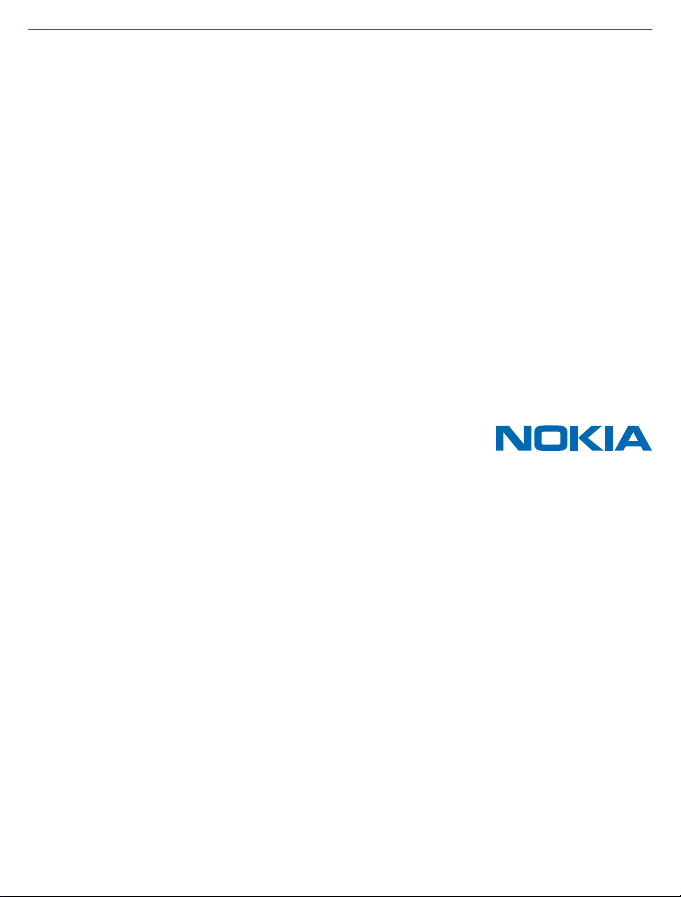
Používateľská príručka
Nokia Lumia 820
1.1. Vydanie SK
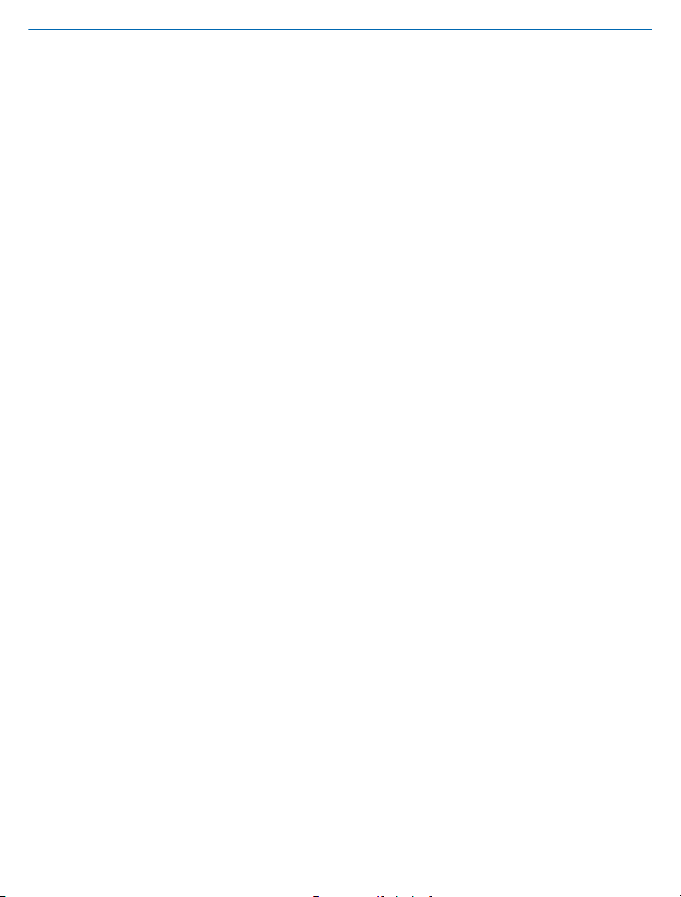
Používateľská príručka
Nokia Lumia 820
Obsah
Bezpečnosť 4
Začíname 5
Tlačidlá a súčasti 5
Tlačidlá Späť, Štart a Hľadať 5
Umiestnenie antén 6
Odstránenie zadného krytu 6
Vloženie SIM karty 7
Vybratie SIM karty 9
Vloženie pamäťovej karty 9
Vybratie pamäťovej karty 12
Nabitie telefónu 12
Prvé spustenie 15
Blokovanie tlačidiel a obrazovky 17
Zmena hlasitosti 18
Pripojenie náhlavnej súpravy 19
Ikony zobrazené v telefóne 19
Základné informácie 21
Spoznajte svoj telefón 21
Prispôsobenie telefónu 26
Zachytenie snímky obrazovky 31
Predĺženie výdrže batérie 32
Šetrenie poplatkov za dátový roaming 33
Písanie textu 34
Skenovanie kódov alebo textu 37
Hodiny 38
SkyDrive 39
Účet Nokia 40
Ľudia a správy 42
Hovory 42
Kontakty 45
Sociálne siete 48
Správy 50
E-mail 54
Fotoaparát 60
Fotografovanie 60
Používanie rôznych režimov scén 61
Sťahovanie fotonástrojov Nokia zo
služby Obchod 63
Nahrávanie videa 63
Tipy na použitie fotoaparátu 63
Ukladanie fotografií a videí na pamäťovú
kartu 63
Ukladanie informácií o polohe do
fotografií a videí 64
Zdieľanie fotografií a videí 64
Správa a úprava snímok 64
Mapy a navigácia 69
Zapnutie služieb určenia polohy 69
Stiahnutie aplikácie Nokia Autom+ zo
služby Obchod 69
Nokia Mapy 69
Hľadanie udalostí a miest v okolí
pomocou služby Sprievodca po okolí 75
Metódy určovania polohy 76
Internet 77
Definovanie internetových pripojení 77
Pripojenie počítača k webu 78
Webový prehliadač 78
Hľadanie na webe 81
Zatvorenie všetkých internetových
pripojení 81
Zábava 82
© 2013 Nokia. Všetky práva vyhradené.
2
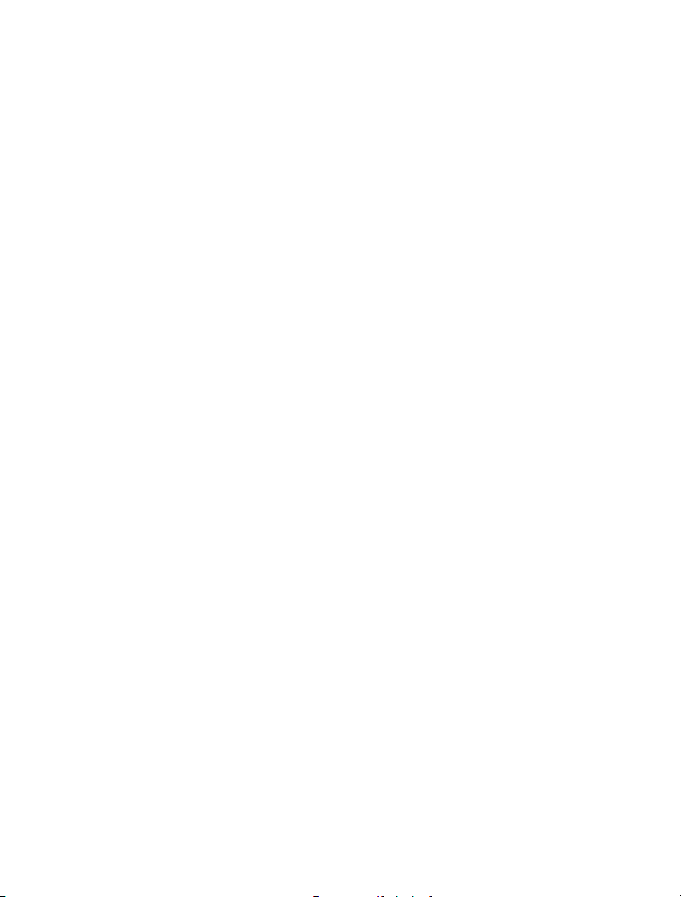
Sledovanie a počúvanie 82
Synchronizácia hudby a videí medzi
telefónom a počítačom 83
Obchod 83
Hry 86
Kancelária 88
Aplikácia Microsoft Office Mobile 88
Napísanie poznámky 91
Pokračovanie v práci s dokumentom v
inom zariadení 91
Kalendár 92
Uskutočnenie výpočtu 93
Používanie pracovného telefónu 93
Tipy pre podnikových používateľov 94
Správa a pripojiteľnosť telefónu 96
Aktualizovanie telefónu 96
Používanie vysokorýchlostného
pripojenia 97
Pripojenie Wi-Fi 97
NFC 99
Pripojenie Bluetooth 101
Pamäť a úložisko 102
Kopírovanie obsahu medzi telefónom
a počítačom 103
Bezpečnosť 104
Prístupové kódy 105
Pomoc a podpora 107
Informácie o výrobku a bezpečnostné
informácie 109
Autorské práva a ďalšie upozornenia 114
© 2013 Nokia. Všetky práva vyhradené.
3
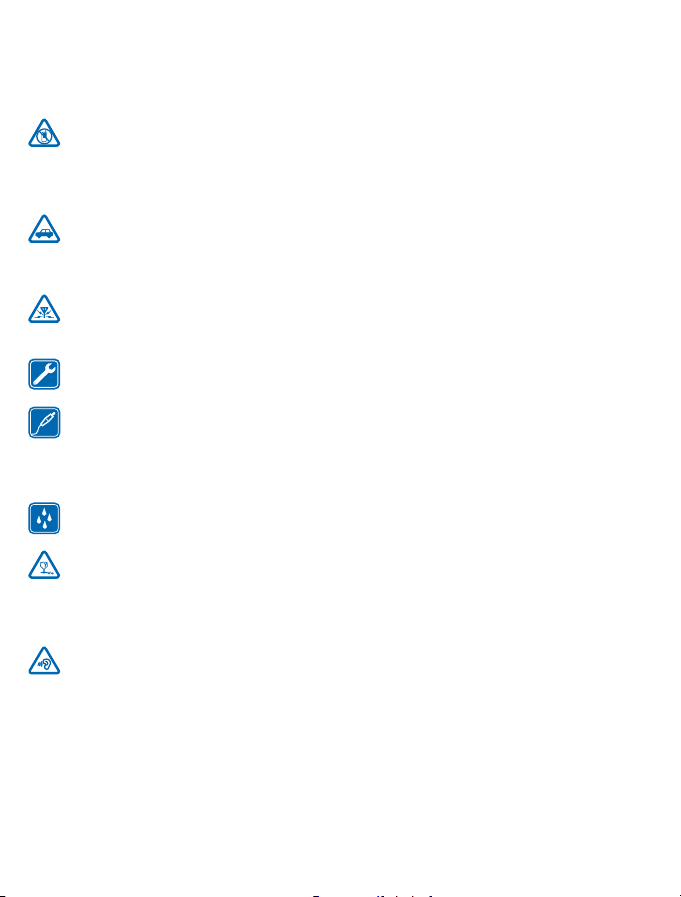
Bezpečnosť
Prečítajte si tieto jednoduché pravidlá. Ich nedodržanie môže byť nebezpečné alebo protizákonné.
VYPÍNAJTE V OBLASTIACH, KDE PLATIA OBMEDZENIA
Zariadenie vypnite, keď používanie mobilných telefónov nie je povolené alebo keď by mohlo
spôsobiť rušenie alebo nebezpečenstvo, napríklad v lietadle, v nemocniciach alebo v blízkosti
zdravotníckych zariadení, palív, chemikálií alebo oblastí, kde prebiehajú trhacie práce. Dodržiavajte
všetky pokyny v oblastiach, kde platia obmedzenia.
BEZPEČNOSŤ CESTNEJ PREMÁVKY JE PRVORADÁ
Rešpektujte všetky miestne predpisy. Ako vodič majte pri šoférovaní vždy voľné ruky, aby ste
sa mohli venovať vedeniu vozidla. Pri šoférovaní musíte mať na zreteli predovšetkým
bezpečnosť cestnej premávky.
RUŠENIE
Všetky bezdrôtové zariadenia sú citlivé na rušenie, ktoré môže negatívne ovplyvniť ich
prevádzku.
ODBORNÝ SERVIS
Tento výrobok smie inštalovať a opravovať iba vyškolený personál.
BATÉRIE, NABÍJAČKY A ĎALŠIE PRÍSLUŠENSTVO
Používajte iba batérie, nabíjačky a ďalšie príslušenstvo schválené spoločnosťou Nokia na
použitie s týmto zariadením. Nabíjačky tretích strán, ktoré spĺňajú normu IEC/EN 62684 a ktoré
možno pripojiť ku konektoru microUSB zariadenia, môžu byť kompatibilné. Neprepájajte
nekompatibilné výrobky.
UCHOVÁVAJTE ZARIADENIE V SUCHU
Vaše zariadenie nie je odolné voči vode. Uchovávajte ho v suchu.
SKLENENÉ SÚČASTI
Displej zariadenia je vyrobený zo skla. Ak zariadenie spadne na tvrdý povrch alebo sa vystaví
tvrdému úderu, sklo sa môže rozbiť. Pokiaľ je sklo rozbité, nedotýkajte sa sklenených súčastí
ani sa nepokúšajte odstrániť rozbité sklo zo zariadenia. Prestaňte zariadenie používať, kým sklo
nevymení kvalifikovaný profesionál.
ŇTE SI SLUCH
CHRÁ
Ak chcete predísť možnému poškodeniu sluchu, vyhnite sa dlhodobému počúvaniu zariadenia
pri vysokej hlasitosti. Keď počas používania reproduktora držíte zariadenie blízko svojho ucha,
postupujte veľmi opatrne.
© 2013 Nokia. Všetky práva vyhradené.
4
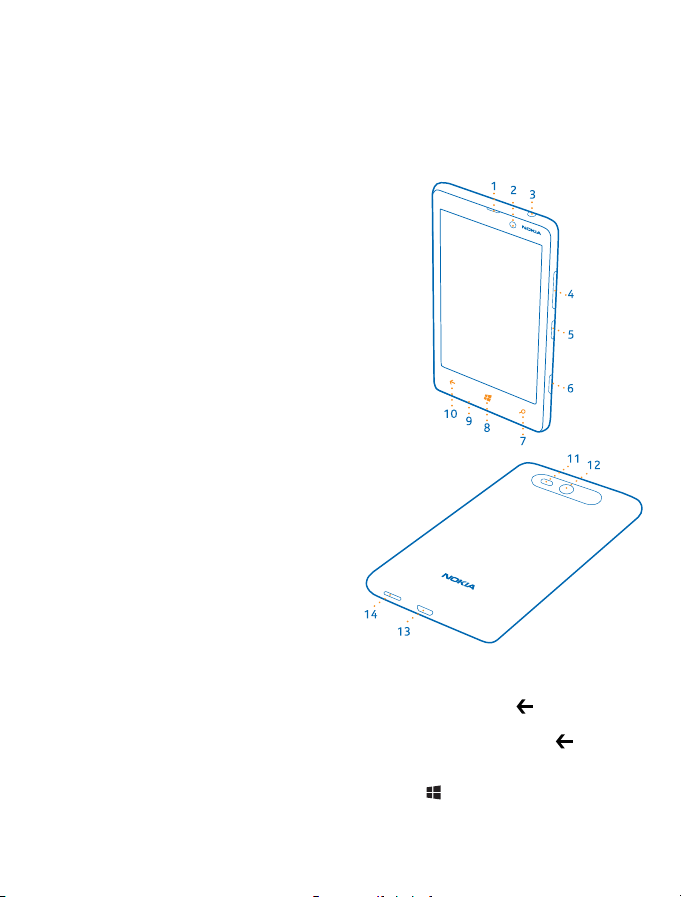
Začíname
Oboznámte sa so základnými funkciami a majte telefón k dispozícii bez čakania.
Tlačidlá a súčasti
Objavujte tlačidlá a súčasti svojho telefónu.
1 Slúchadlo
2 Predný fotoaparát
3 Konektor pre slúchadlá a reproduktory
(3,5 mm)
4Tlačidlá hlasitosti
5Vypínač/tlačidlo uzamykania
6Tlačidlo fotoaparátu
7Tlačidlo Hľadať
8Tlačidlo Štart
9Mikrofón
10 Tlačidlo Späť
11 Blesk fotoaparátu
12 Fotoaparát
13 Mikrokonektor USB
14 Reproduktor
Tlačidlá Späť, Štart a Hľadať
Tlačidlá Späť, Štart a Hľadať vám umožnia navigáciu v telefóne.
•Ak chcete prepínať medzi otvorenými aplikáciami, stlačte a podržte položku
doľava alebo doprava a ťuknite na požadovanú aplikáciu.
• Ak sa chcete vrátiť na obrazovku, kde ste sa predtým nachádzali, stlačte tlačidlo
zapamätá všetky aplikácie a webové lokality, ktoré ste navštívili od posledného zablokovania
obrazovky.
• Ak sa chcete vrátiť na domovskú obrazovku, stlačte tlačidlo
pracovali, zostane otvorená v pozadí.
© 2013 Nokia. Všetky práva vyhradené.
. Aplikácia, s ktorou ste predtým
, potiahnite prstom
. Telefón si
5

•Ak chcete ovládať telefón hlasom, stlačte a podržte tlačidlo a vyslovte hlasový príkaz.
Táto funkcia nie je k dispozícii vo všetkých jazykoch. Viac informácií o dostupnosti funkcií a služieb
nájdete v časti Postupy na lokalite www.windowsphone.com.
• Ak chcete vyhľadávať na webe, stlačte tlačidlo
.
Umiestnenie antén
Zistite, kde na telefóne sa nachádzajú antény, aby ste dosiahli čo najlepší výkon.
Nedotýkajte sa oblasti antény, keď sa anténa používa. Kontakt s anténou zhoršuje kvalitu rádiovej
komunikácie a môže znížiť výdrž batérie z dôvodu vyššieho výkonu počas prevádzky.
Oblasti antén sú zvýraznené.
Odstránenie zadného krytu
Zistite, ako môžete zložiť zadný kryt telefónu.
Upozornenie: Pred zložením akýchkoľvek krytov zariadenie vypnite a odpojte nabíjačku a všetky
ostatné zariadenia. Pri výmene krytov sa nedotýkajte žiadnych elektronických súčastí.
Zariadenie vždy uchovávajte a používajte s nasadenými krytmi.
Na odstránenie zadného krytu nepoužívajte žiadne nástroje.
1. Položte necht palca na spoj medzi rámom displeja a zadným krytom pri vrchnom rohu telefónu.
Ohnite kryt tak, aby sa bočný spoj mierne pootvoril.
2. Postup zopakujte na druhom rohu a odstráňte kryt.
© 2013 Nokia. Všetky práva vyhradené.
6
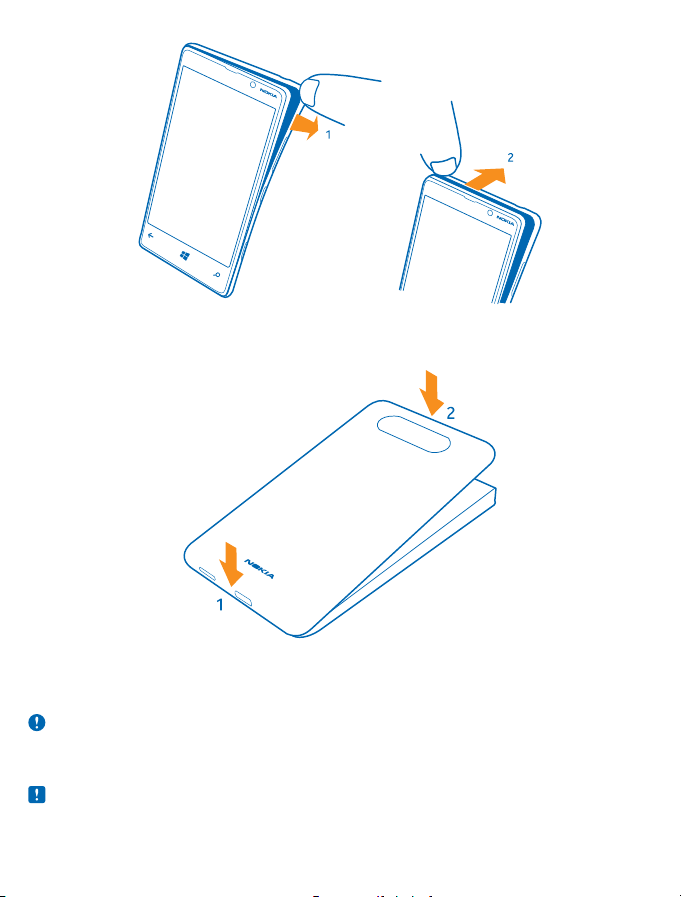
Opätovné nasadenie zadného krytu
Zatlačte spodnú časť zadného krytu smerom k spodnej časti telefónu. Potom tlačte na zadnú stranu
krytu, kým nezapadne na miesto.
Vloženie SIM karty
V nasledujúcom texte sa dozviete, ako vložiť SIM kartu do telefónu.
Dôležité: Toto zariadenie je určené na používanie so SIM kartou s výrezom mini-UICC, ktorá je
tiež známa ako len mikrokarta SIMa. Mikrokarta SIM je menšia ako štandardná SIM karta. Použitie
nekompatibilných SIM kariet môže poškodiť kartu alebo zariadenie a môže porušiť dáta uložené
na karte.
Upozornenie: Pred zložením akýchkoľvek krytov zariadenie vypnite a odpojte nabíjačku a všetky
ostatné zariadenia. Pri výmene krytov sa nedotýkajte žiadnych elektronických súčastí.
Zariadenie vždy uchovávajte a používajte s nasadenými krytmi.
© 2013 Nokia. Všetky práva vyhradené.
7
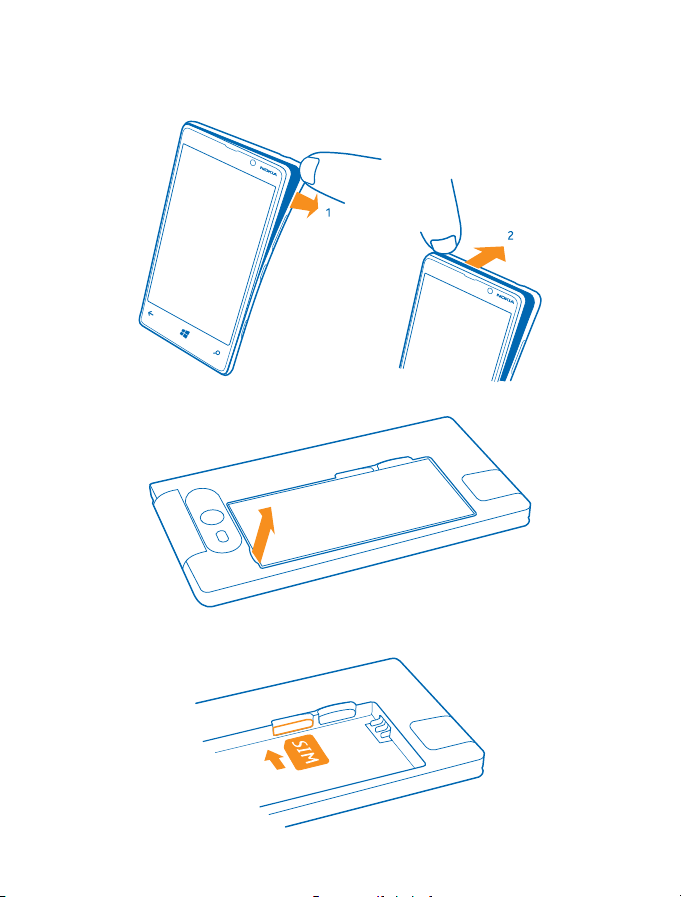
Overte si, či je telefón vypnutý.
1. Položte necht palca na spoj medzi rámom displeja a zadným krytom pri vrchnom rohu telefónu.
Ohnite kryt tak, aby sa bočný spoj mierne pootvoril.
2. Postup zopakujte na druhom rohu a odstráňte kryt.
3. Ak je vložená batéria, nadvihnite ju a vyberte.
4. Zasúvajte SIM kartu do otvoru na kartu, až kým nezapadne na miesto.Skontrolujte, či plôška
s kontaktmi smeruje nadol.
© 2013 Nokia. Všetky práva vyhradené.
8
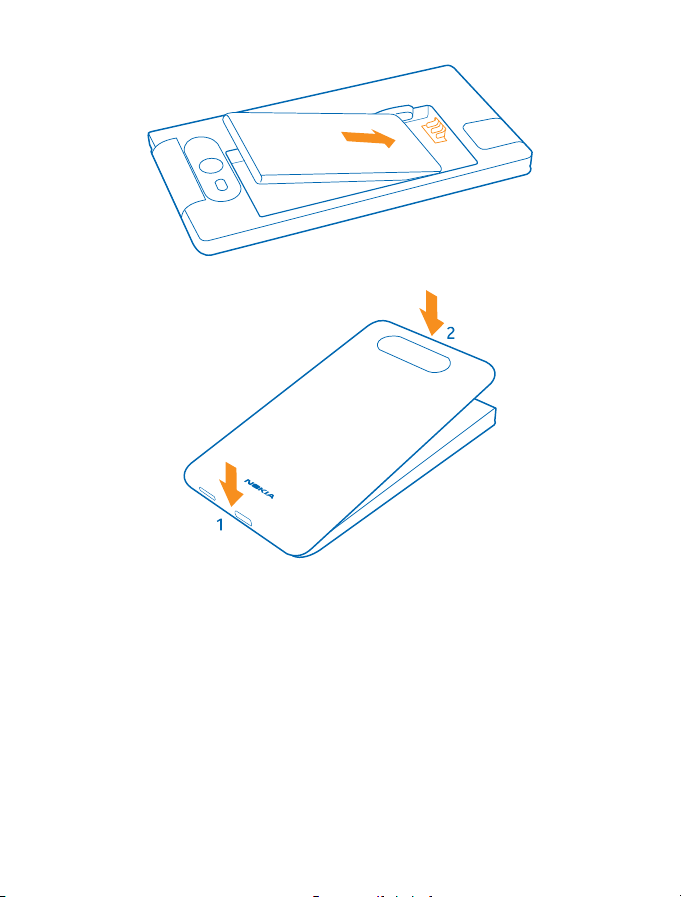
5. Zarovnajte kontakty batérie a znova vložte batériu.
6. Zatlačte spodnú časť zadného krytu smerom k spodnej časti telefónu.
7. Tlačte na zadnú stranu krytu, kým nezapadne na miesto.
Vybratie SIM karty
Máte novú SIM kartu? Zistite, ako z telefónu vybrať predchádzajúcu kartu.
1. Vypnite telefón.
2. Odstráňte zadný kryt.
3. Ak je vložená batéria, nadvihnite ju a vyberte.
4. Zatláčajte kartu dovnútra, kým sa neozve cvaknutie, a potom ju vytiahnite von.
Vloženie pamäťovej karty
Zistite, ako vložiť pamäťovú kartu.
© 2013 Nokia. Všetky práva vyhradené.
9
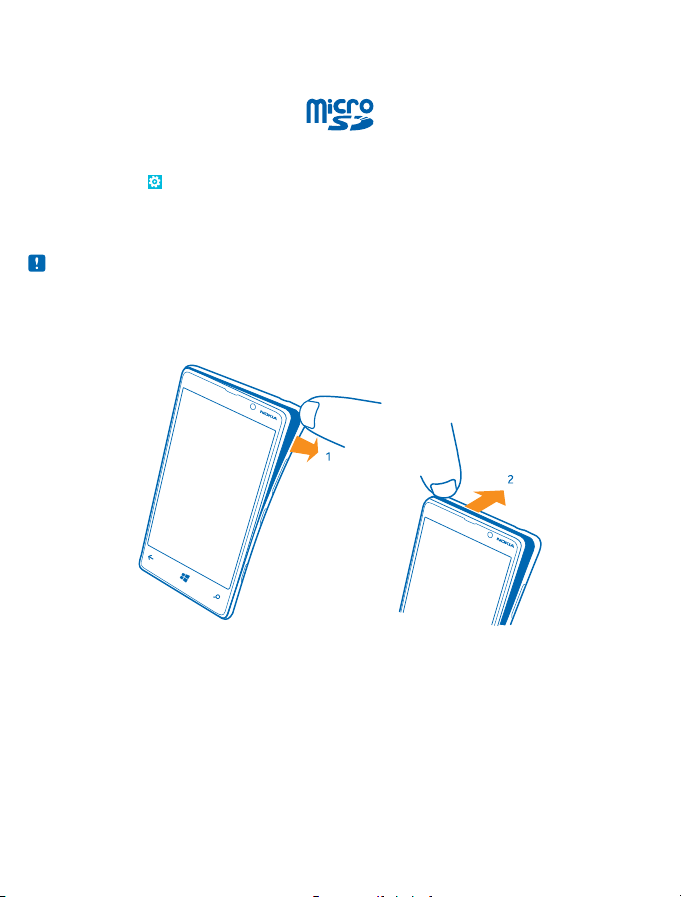
Používajte iba kompatibilné pamäťové karty schválené na použitie s týmto zariadením.
Nekompatibilné karty môžu spôsobiť poškodenie karty a zariadenia a viesť k porušeniu dát uložených
na karte.
Niektoré karty microSD nemusia byť s týmto telefónom kompatibilné. Na ukladanie fotografií a videí
odporúčame použiť vnútornú pamäť telefónu. Na domovskej obrazovke potiahnite prstom doľava a
ťuknite na položky
na možnosť telefón. Ďalšie informácie o používaní karty microSD v telefóne nájdete na stránkach
www.nokia.com/lumia820/tips-and-tricks.
Telefón podporuje pamäťové karty s kapacitou do 64 GB.
Upozornenie: Pred zložením akýchkoľvek krytov zariadenie vypnite a odpojte nabíjačku a všetky
ostatné zariadenia. Pri výmene krytov sa nedotýkajte žiadnych elektronických súčastí.
Zariadenie vždy uchovávajte a používajte s nasadenými krytmi.
1. Položte necht palca na spoj medzi rámom displeja a zadným krytom pri vrchnom rohu telefónu.
Ohnite kryt tak, aby sa bočný spoj mierne pootvoril.
2. Postup zopakujte na druhom rohu a odstráňte kryt.
Nastavenia > úložisko. Prepnite položku Miesto ukladania nových obrázkov
3. Ak je vložená batéria, nadvihnite ju a vyberte.
© 2013 Nokia. Všetky práva vyhradené.
10
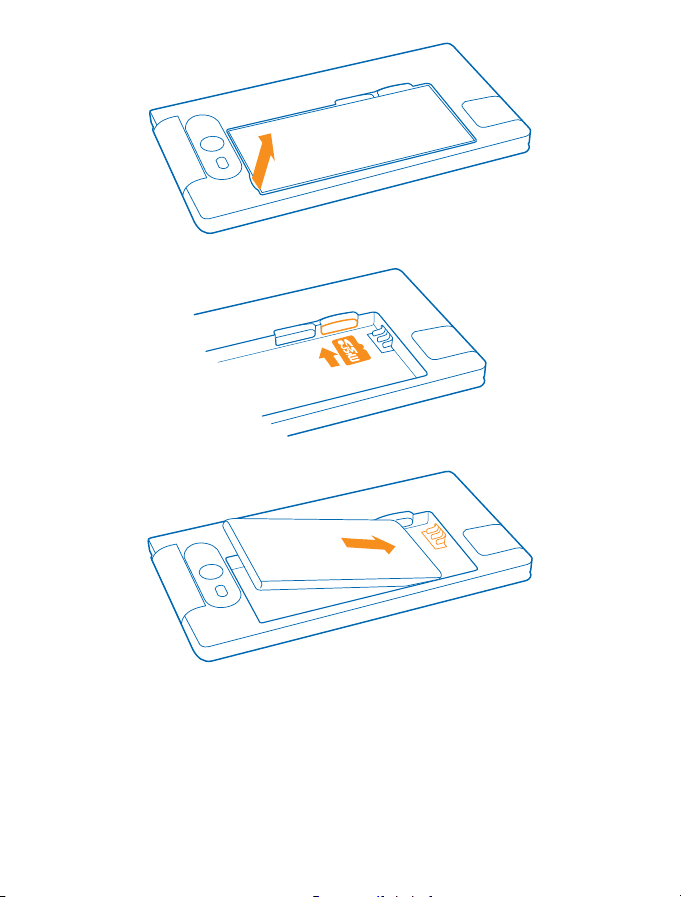
4. Zasúvajte pamäťovú kartu do otvoru pre pamäťovú kartu, až kým nezapadne na miesto.
5. Zarovnajte kontakty batérie a znova vložte batériu.
6. Zatlačte spodnú časť zadného krytu smerom k spodnej časti telefónu.
© 2013 Nokia. Všetky práva vyhradené.
11
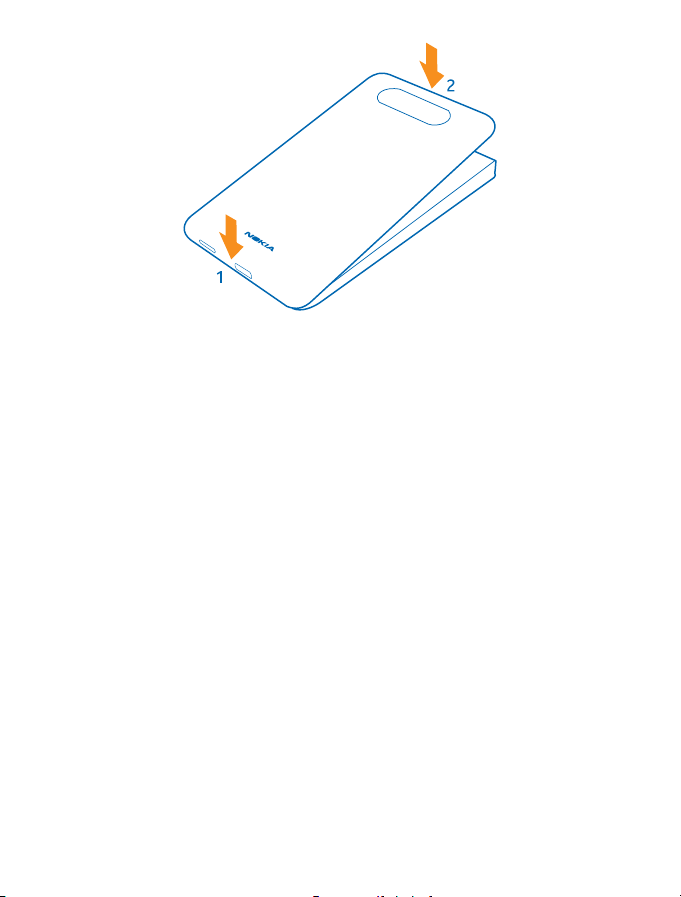
7. Tlačte na zadnú stranu krytu, kým nezapadne na miesto.
Vybratie pamäťovej karty
Potrebujete vymeniť pamäťovú kartu? Naučte sa, ako vybrať pamäťovú kartu z telefónu.
1. Vypnite telefón.
2. Odstráňte zadný kryt.
3. Ak je vložená batéria, nadvihnite ju a vyberte.
4. Zatláčajte pamäťovú kartu dovnútra, kým sa neozve cvaknutie, a potom ju vytiahnite von.
Nabitie telefónu
Telefón môžete nabíjať viacerými spôsobmi.
Nabíjanie telefónu pomocou nabíjačky USB
Batéria bola čiastočne nabitá u výrobcu, ale pred prvým zapnutím telefónu ju možno budete musieť
znova nabiť.
Uistite sa, že na nabíjanie telefónu používate kompatibilnú nabíjačku USB.
1. Najprv pripojte kábel USB k nabíjačke a nabíjačku k sieťovej zásuvke, potom pripojte konektor
microUSB kábla k telefónu.
© 2013 Nokia. Všetky práva vyhradené.
12
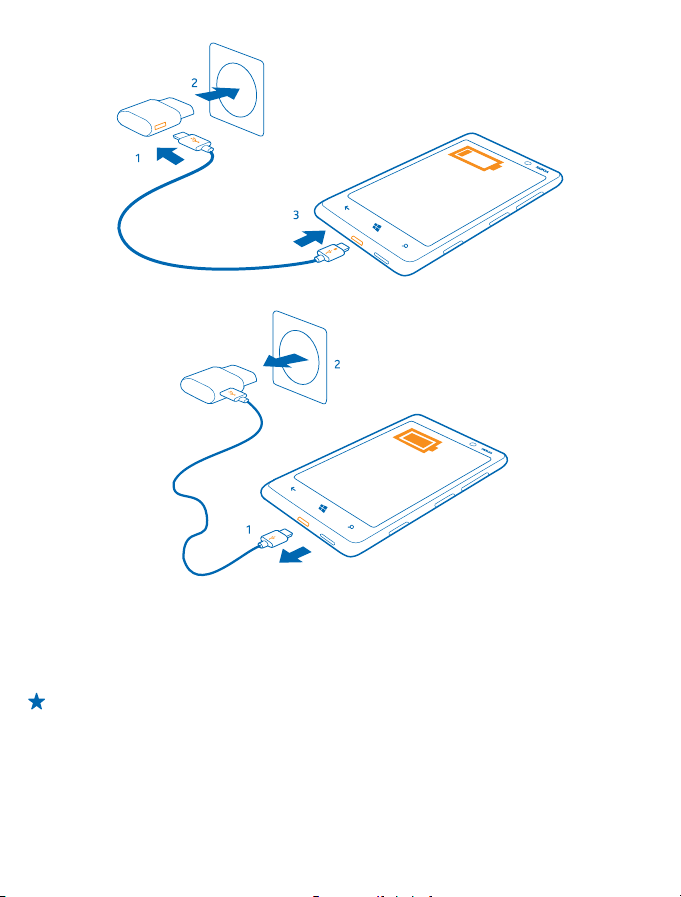
2. Keď je batéria úplne nabitá, odpojte nabíjačku od telefónu a potom od sieťovej zásuvky.
B
Batéria sa nemusí nabíjať vždy rovnako dlhý čas. Okrem toho môžete telefón používať aj počas
nabíjania.
Ak je telefón vypnutý, keď ho začínate nabíjať, automaticky sa zapne.
Ak je batéria úplne vybitá, môže trvať niekoľko minút, kým sa zobrazí indikátor nabíjania a kým budete
môcť začať telefonovať.
Tip: Nabíjanie pomocou pripojenia USB môžete použiť, keď nie je k dispozícii sieťová zásuvka.
Počas nabíjania zariadenia je možné prenášať dáta. Účinnosť nabíjania pomocou pripojenia USB
sa môže výrazne líšiť a môže trvať pomerne dlho, kým sa nabíjanie začne a zariadenie bude
možné používať.
Najprv pripojte kábel USB k počítaču, potom k telefónu. Keď je batéria úplne nabitá, najprv
odpojte kábel USB od telefónu, potom od počítača.
© 2013 Nokia. Všetky práva vyhradené.
13
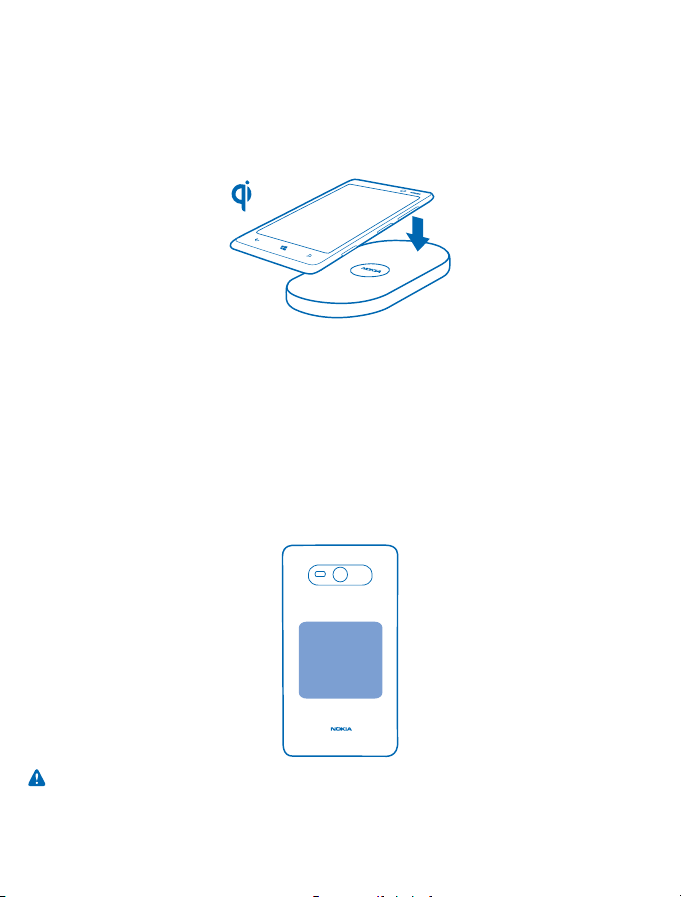
Bezdrôtové nabíjanie telefónu
Už sa nemusíte obťažovať s káblami. Zariadenie stačí dať na bezdrôtovú nabíjačku a okamžite sa
začne nabíjať.
Telefón podporuje globálny štandard pre bezdrôtové nabíjanie Qi a je kompatibilný s akoukoľvek
bezdrôtovou nabíjačkou Qi. Oblasti nabíjania na telefóne a nabíjačke sa musia dotýkať, preto je
potrebné telefón a nabíjačku správne zarovnať. Nie všetky modely telefónov vyhovujú všetkým
nabíjačkám.
Na to, aby bezdrôtové nabíjanie fungovalo, potrebujete puzdro na bezdrôtové nabíjanie Nokia, ktoré
je na svojej vnútornej strane označené logom Qi. Puzdro môže byť súčasťou predajného balenia alebo
dostupné osobitne. Používajte len originálne puzdrá na bezdrôtové nabíjanie Nokia.
Bezdrôtové nabíjačky Nokia, napríklad podložka na bezdrôtové nabíjanie DT-900, sú dostupné
osobitne.
Na bezdrôtové nabíjanie používajte len nabíjačky Qi.
1. Skontrolujte, či je bezdrôtová nabíjačka zapnutá.
2. Po správnom umiestnení puzdra na bezdrôtové nabíjanie položte telefón na bezdrôtovú nabíjačku
tak, aby sa ich oblasti nabíjania dotýkali.
3. Keď je batéria nabitá, odoberte telefón z nabíjačky.
Oblasť nabíjania je zvýraznená.
Výstraha: Skontrolujte, či sa medzi nabíjačkou a zariadením nič nenachádza. Na povrch
zariadenia v blízkosti oblasti nabíjania neumiestňujte žiadne predmety, ako napríklad etikety.
Ďalšie informácie o bezdrôtovom nabíjaní nájdete v používateľskej príručke nabíjačky.
© 2013 Nokia. Všetky práva vyhradené.
14
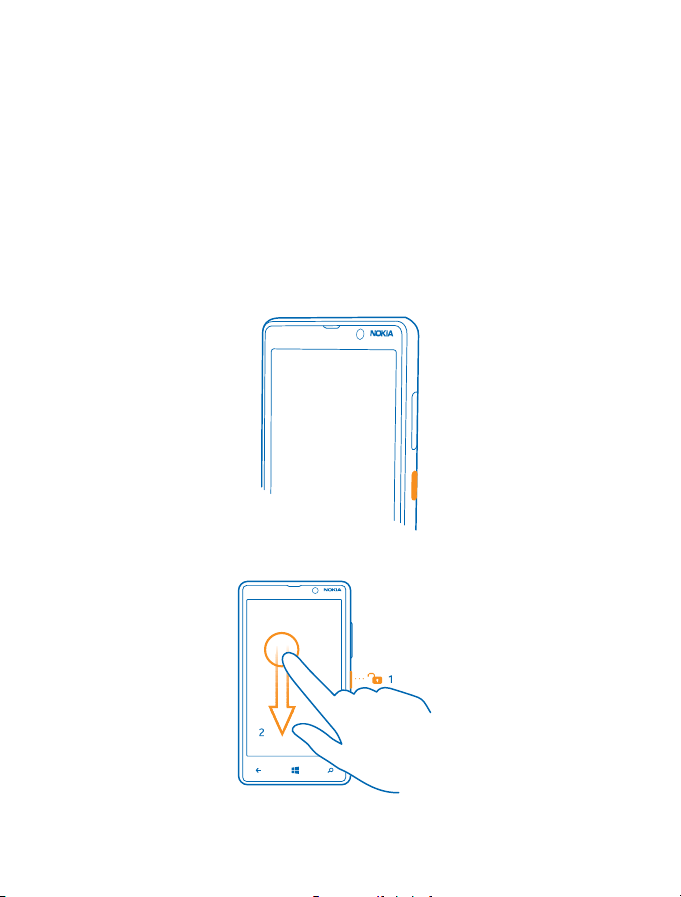
Batéria
O svoju batériu sa dobre starajte – je to zdroj životnej energie pre váš telefón.
Používajte iba nabíjačky schválené spoločnosťou Nokia určené pre tento telefón. Na nabíjanie
telefónu môžete použiť aj kompatibilný kábel USB (súčasť balenia).
Prvé spustenie
Zistite, ako dosiahnuť, aby váš nový telefón správne fungoval.
Váš nový telefón prináša skvelé funkcie, ktoré sa nainštalujú pri prvom zapnutí telefónu. Počkajte
niekoľko minút, kým sa váš telefón pripravuje.
Zapnutie telefónu
Ste pripravení? Zapnite telefón a začnite ho objavovať.
Stlačte a podržte vypínač, až kým telefón nezavibruje.
Vypnutie telefónu
Stlačte a podržte vypínač a zachyťte a presuňte obrazovku uzamknutia smerom nadol.
© 2013 Nokia. Všetky práva vyhradené.
15
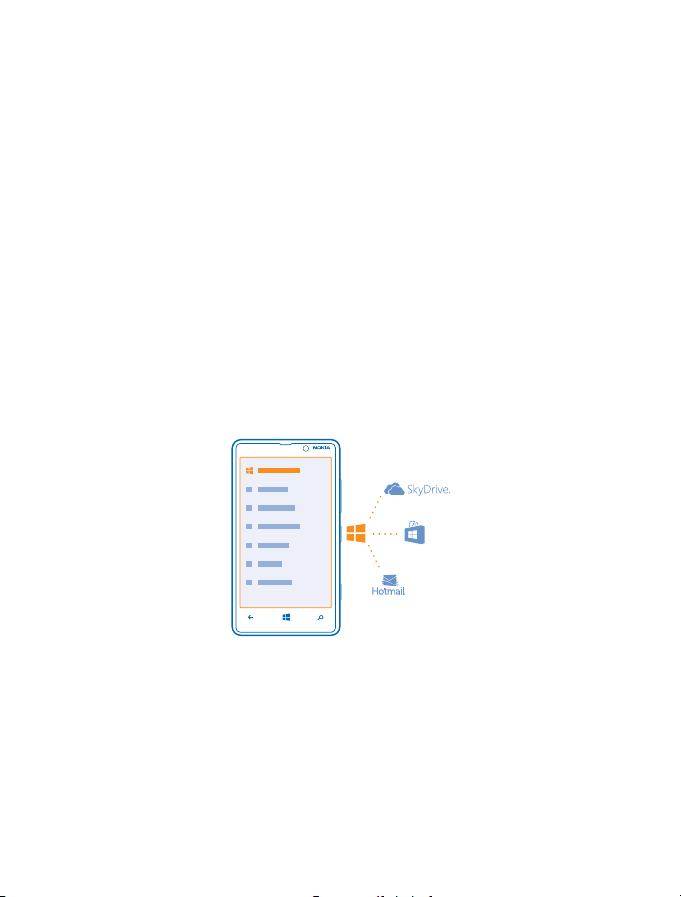
Konto Microsoft
Pomocou konta Microsoft môžete získať prístup k všetkým službám Microsoft v počítači alebo
telefóne prostredníctvom jediného mena používateľa a hesla. Rovnaké meno používateľa a heslo
môžete použiť aj v zariadení Xbox.
Pomocou konta Microsoft môžete napríklad:
•sťahovať obsah zo služby Obchod,
• zálohovať kontakty,
•posielať, ukladať a zdieľať obrázky a dokumenty,
• zálohovať obsah telefónu v službe SkyDrive,
•hrať hry Xbox,
•získať svoj avatar a hráčske výsledky v telefóne a znásobiť ich pri hraní hier v telefóne,
•sledovať telefón a zablokovať ho v prípade straty pomocou služby Lokalizovať telefón,
•získať informačné kanály zo služieb sociálnych sietí do centra Ľudia.
Ak sa chcete dozvedieť ďalšie informácie o konte Microsoft a možnostiach jeho použitia, prejdite na
lokalitu www.windowsphone.com.
Vytvorenie konta Microsoft
Okoreňte si život a lepšie využívajte svoj telefón – vytvorte si konto Microsoft.
Na vytvorenie konta Microsoft potrebujete internetové pripojenie. Ak nemáte paušálny program na
prenos dát, náklady na dátový prenos môžu rýchlo rásť. Informácie o možných poplatkoch si
vyžiadajte od poskytovateľa sieťových služieb. Ak sa nemôžete pripojiť k internetu, môžete si konto
vytvoriť neskôr.
1. Zapnite telefón s vloženou SIM kartou.
2. Pri nastavovaní telefónu postupujte podľa pokynov zobrazených na obrazovke.
3. Vytvorte si konto Microsoft alebo sa prihláste pomocou existujúceho mena používateľa a hesla.
© 2013 Nokia. Všetky práva vyhradené.
16
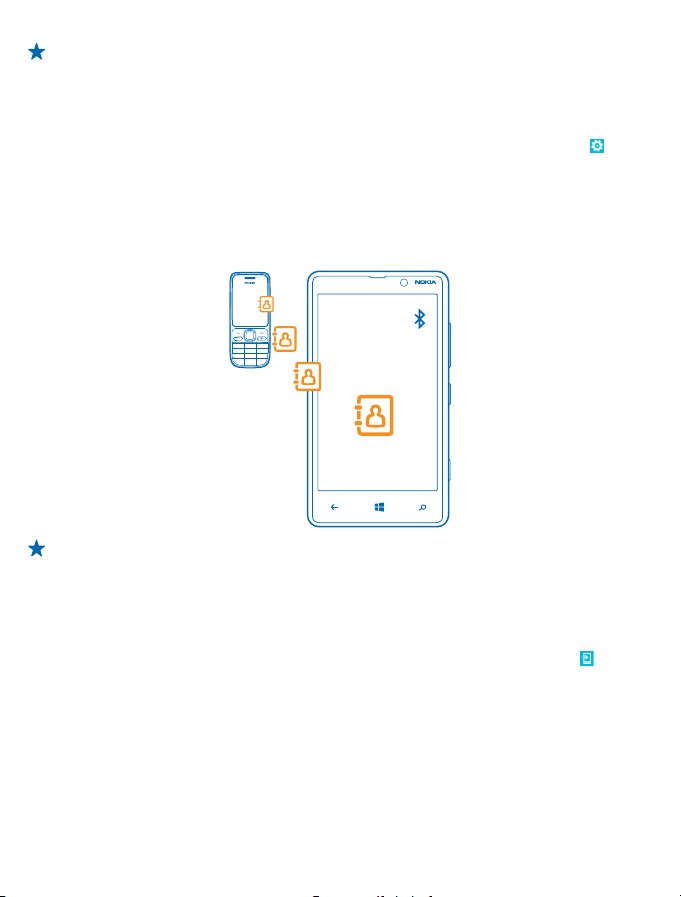
Tip: Zabudli ste heslo? Môžete požiadať o jeho poslanie prostredníctvom e-mailovej alebo
textovej správy.
Ak by ste počas počiatočného nastavovania potrebovali uskutočniť tiesňový hovor, ťuknite na položku
tiesňový hovor.
Ak si chcete konto Microsoft vytvoriť neskôr, otvorte v telefóne aplikáciu alebo službu spoločnosti
Microsoft. Prípadne na úvodnej obrazovke potiahnite prstom doľava a ťuknite na položku
Nastavenia > e-mail+kontá > pridať konto. Ak chcete vytvoriť konto na internete, prejdite na lokalitu
www.live.com.
Kopírovanie kontaktov
Majte svojich najbližších a najdrahších ihneď na dosah. Na jednoduché skopírovanie kontaktov a SMS
správ zo starého telefónu použite aplikáciu Transfer my Data.
Tip: Ak máte staršiu verziu zariadenia Windows Phone alebo ste predtým zálohovali svoje
kontakty v službe Windows Live, pridajte konto k telefónu a naimportujte kontakty do telefónu
priamo z tejto služby.
Váš starý telefón musí podporovať technológiu Bluetooth. Kontakty v starom telefóne musia byť
uložené v pamäti telefónu, nie na SIM karte. Aplikácia nefunguje so všetkými modelmi telefónu.
1. V starom telefóne zapnite pripojenie Bluetooth.
2. Na úvodnej obrazovke nového telefónu potiahnite prstom doľava a ťuknite na položku
my Data.
3. Ťuknite na položku pokračovať a zapnite pripojenie Bluetooth.
4. Zo zoznamu nájdených zariadení vyberte svoj starý telefón a postupujte podľa pokynov
zobrazených v oboch telefónoch.
Ak sú vaše kontakty napísané v jazyku, ktorý nový telefón nepodporuje, kontaktné informácie sa
nemusia zobrazovať správne.
Transfer
Blokovanie tlačidiel a obrazovky
Chcete zabrániť náhodnému uskutočneniu hovoru, keď máte telefón vo vrecku alebo v taške?
© 2013 Nokia. Všetky práva vyhradené.
17
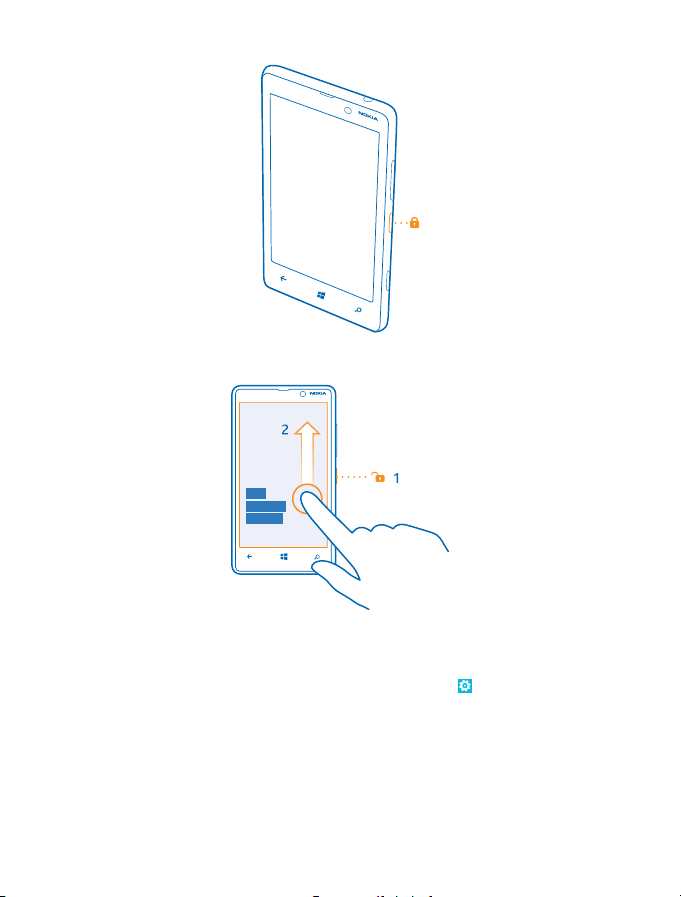
Stlačte vypínač.
Odblokovanie tlačidiel a obrazovky
Stlačte vypínač a zachyťte a presuňte obrazovku uzamknutia smerom nahor.
Nastavenie automatického blokovania tlačidiel a obrazovky
Na úvodnej obrazovke potiahnite prstom doľava, ťuknite na položku
uzamknutia > Časový limit obrazovky a potom vyberte časový limit, po ktorom sa tlačidlá a displej
automaticky zablokujú.
Nastavenia > obrazovka
Zmena hlasitosti
Máte problémy počuť zvonenie telefónu v hlučnom prostredí alebo majú hovory príliš vysokú
hlasitosť? Hlasitosť môžete meniť podľa svojich predstáv.
Použite tlačidlá hlasitosti.
© 2013 Nokia. Všetky práva vyhradené.
18
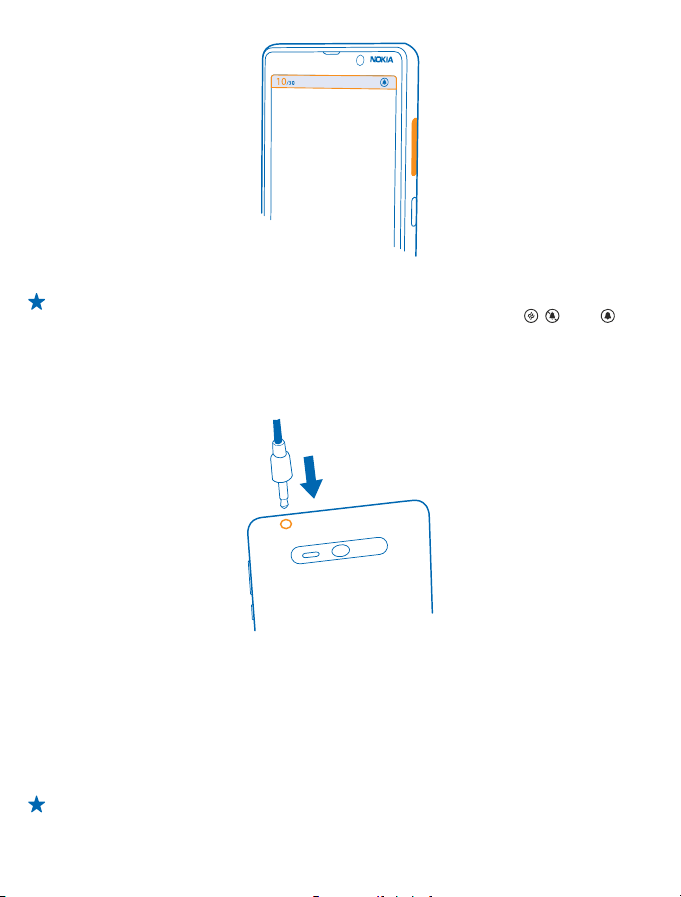
Tlačidlá hlasitosti ovládajú všetky zvuky vrátane hlasitosti budíkov a pripomenutí.
Tip: Keď meníte hlasitosť, môžete tiež prepnúť telefón do tichého alebo normálneho režimu.
Na paneli ovládania hlasitosti v hornej časti obrazovky ťuknite na položku
, alebo .
Pripojenie náhlavnej súpravy
Vychutnajte si obľúbenú hudbu alebo používajte ruky na iné činnosti počas hovoru.
Pripojte náhlavnú súpravu k telefónu.
Nepripájajte výrobky, ktoré sú zdrojom výstupného signálu, pretože môžu poškodiť zariadenie. K
audiokonektoru nepripájajte žiadny zdroj napätia. Ak k audiokonektoru pripájate externé zariadenie
alebo headset, ktoré spoločnosť Nokia neschválila na používanie s týmto zariadením, venujte zvýšenú
pozornosť nastaveniu hlasitosti.
Ikony zobrazené v telefóne
Riadok v hornej časti obrazovky ukazuje aktuálny čas, stav batérie, intenzitu signálu a ďalšie
informácie.
Tip: Ak chcete zobraziť skryté ikony, ťuknite na stavový riadok.
© 2013 Nokia. Všetky práva vyhradené.
19
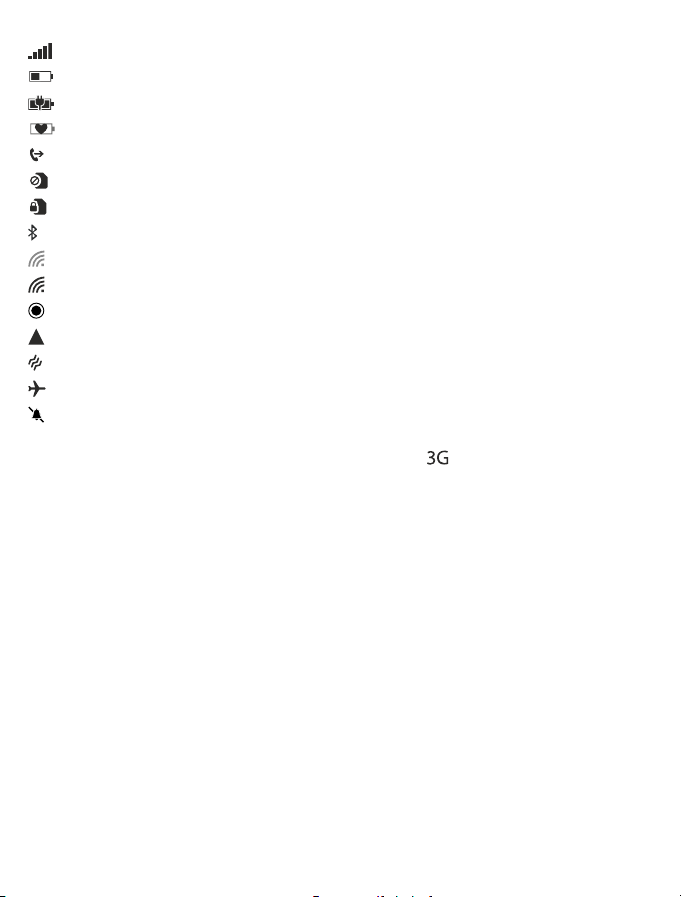
Intenzita signálu
Úroveň nabitia batérie
Batéria sa nabíja.
Režim šetriča batérie je zapnutý.
Hovory sú presmerované na iné číslo alebo do hlasovej schránky.
V telefóne nie je SIM karta.
SIM karta je zablokovaná.
K telefónu je pripojené zariadenie Bluetooth.
Pripojenie k sieti Wi-Fi je dostupné.
Pripojenie k sieti Wi-Fi je aktívne.
Niektorá aplikácia alebo služba používa informácie o vašej polohe.
Telefón využíva službu roaming a nie domácu mobilnú sieť.
Režim vibrovanie je zapnutý.
Režim v lietadle je zapnutý.
Tichý režim je zapnutý.
Typ mobilnej siete, ku ktorej ste pripojení, môže byť zobrazený pomocou jedného písmena,
kombinácie písmen alebo kombinácie písmen a číslic. Napríklad
poskytovateľa sieťových služieb.
Ikony sa môžu líšiť v závislosti od regiónu alebo poskytovateľa sieťových služieb.
, v závislosti od vášho
© 2013 Nokia. Všetky práva vyhradené.
20
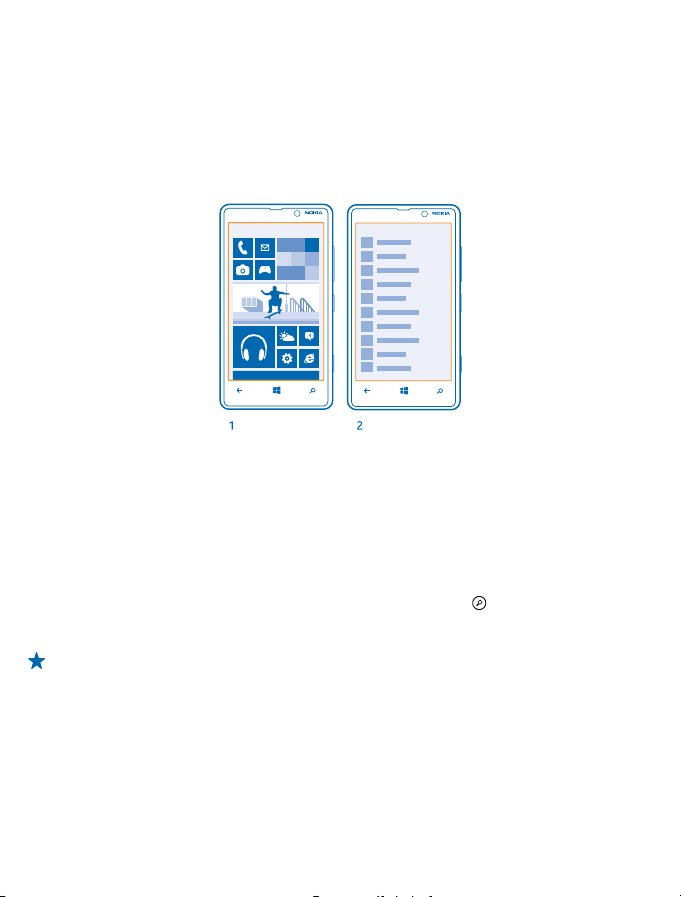
Základné informácie
Zistite, ako môžete svoj nový telefón využívať na maximum.
Spoznajte svoj telefón
Telefón obsahuje dve hlavné zobrazenia, vďaka ktorým bude pre vás jednoduché mať prehľad o tom,
čo sa deje a kde sa čo nachádza.
Úvodná obrazovka (1): Animované dynamické dlaždice zobrazujú zmeškané hovory a prijaté správy,
najnovšie správy, predpovede počasia a ďalšie položky.
Môžete zmeniť usporiadanie a veľkosť dlaždíc a pripnúť si kontakty, aplikácie, informačné kanály,
poštové schránky, webové lokality a ďalšie obľúbené položky. Aktualizácie pripnutých kontaktov sa
budú zobrazovať na dlaždici a informácie o nich môžete vidieť priamo na úvodnej obrazovke.
Ponuka aplikácií (2): Tu sú uvedené všetky aplikácie v presnom poradí.
Máte veľa aplikácií? Ak chcete vyhľadávať aplikácie, ťuknite na položku
zobrazí sa zoznam s písmenami abecedy, ktorý vám uľahčí vyhľadávanie. Ťuknite na ktorékoľvek
písmeno v zozname a ťuknite na prvé písmeno požadovanej aplikácie.
Tip: Vyhľadávať môžete aj v rámci aplikácie, ako je napríklad Obchod.
. Ak máte veľa aplikácií,
Prepínanie medzi zobrazeniami
Ak na domovskej obrazovke nemáte všetky aplikácie, ktoré potrebujete, môžete ich vyhľadať v
ponuke aplikácií.
Jednoducho potiahnite prstom doľava alebo doprava medzi zobrazeniami.
© 2013 Nokia. Všetky práva vyhradené.
21
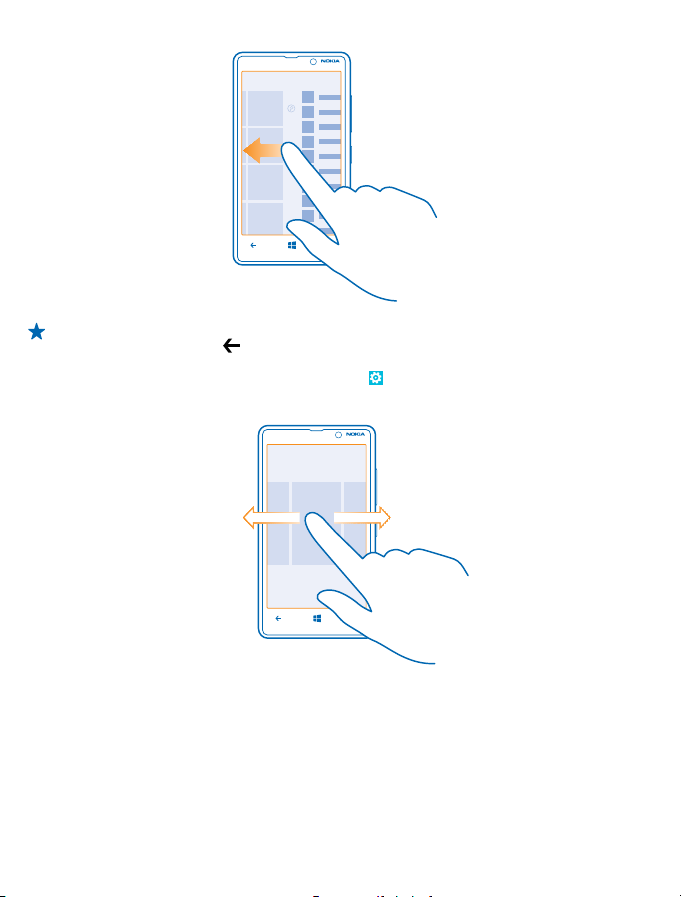
Tip: Ak musíte robiť veľa rôznych vecí, môžete jednoducho prepínať medzi dostupnými úlohami.
Stlačte a podržte tlačidlo
Niektoré aplikácie sa tu nemusia zobraziť, ak sú spustené v pozadí. Ak ich chcete zobraziť všetky,
prejdite do ponuky aplikácií a ťuknite na položku
ťuknite na položku úlohy na pozadí.
Používanie dotykového displeja
Objavujte svoj telefón pomocou ťuknutia, potiahnutia prstom alebo zachytenia.
1. Ak chcete používať telefón, jednoducho ťuknite na dotykový displej alebo naň ťuknite a podržte.
2. Ak chcete otvoriť ďalšie možnosti, položte prst na príslušnú položku, kým sa neotvorí ponuka.
, potiahnite prstom na požadovanú aplikáciu a ťuknite na ňu.
Nastavenia, potiahnite prstom doľava a
© 2013 Nokia. Všetky práva vyhradené.
22
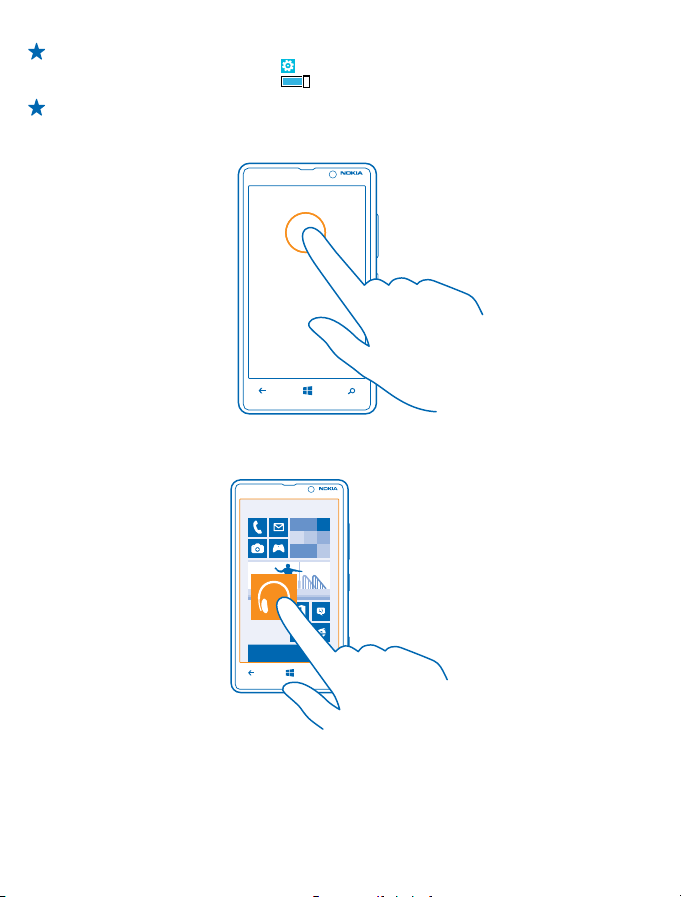
Tip: Telefón môžete používať aj s rukavicami na rukách. Na úvodnej obrazovke potiahnite
prstom doľava, ťuknite na položku
touch sensitivity na možnosť High
Príklad: Ak chcete otvoriť aplikáciu alebo inú položku, ťuknite na ňu. Ak chcete upraviť alebo
odstrániť stretnutie v kalendári, ťuknite na stretnutie a podržte. Potom vyberte príslušnú
možnosť.
Zachytenie a presunutie položky ťuknutím a podržaním
Na sekundu alebo dve položte prst na položku a posúvajte ho po displeji.
Nastavenia > display+touch a potom prepnite položku
.
Potiahnutie prstom
Položte prst na displej a rovnomerným pohybom ho posuňte požadovaným smerom.
© 2013 Nokia. Všetky práva vyhradené.
23
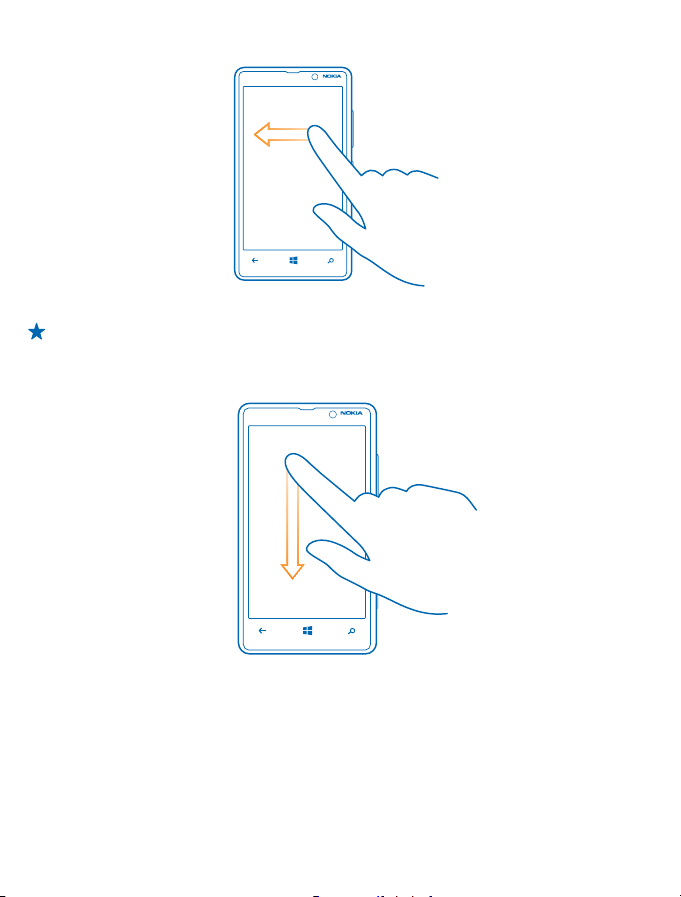
Príklad: Potiahnite prstom doľava alebo doprava medzi úvodnou obrazovkou a ponukou
aplikácií alebo medzi rôznymi zobrazeniami v centrách. Ak chcete rýchlo prechádzať dlhým
zoznamom alebo ponukou, rýchlym pohybom posuňte prst po displeji nahor alebo nadol
a potom prst zdvihnite. Ak chcete prechádzanie zastaviť, ťuknite na displej.
Priblíženie alebo oddialenie zobrazenia
Položte dva prsty na položku, napríklad na mapu, fotografiu alebo webovú stránku, a posúvajte ich
k sebe alebo od seba.
© 2013 Nokia. Všetky práva vyhradené.
24

Dôležité: Chráňte dotykovú plochu pred poškriabaním.
Používanie telefónu s ľahkosťou
Máte problémy s malým textom alebo nejasnými snímkami? Zväčšite si písmo a zjednodušte
zobrazovanie na obrazovke.
1. Na úvodnej obrazovke potiahnite prstom doľava a ťuknite na položku
2. Ťuknite na položku zjednodušenie prístupu.
Zmena veľkosti písma
Zachyťte a presuňte jazdec Veľkosť textu.
Zapnutie vysokého kontrastu
Prepnite položku Vysoký kontrast na možnosť Zapnuté
Zväčšenie obrazovky
Prepnite položku Lupa na možnosť Zapnuté
používaní lupy sa po obrazovke pohybujte dvoma prstami. Lupu zavriete tak, že dvoma prstami
dvakrát ťuknete na obrazovku.
a dvoma prstami dvakrát ťuknite na obrazovku. Pri
.
Nastavenia.
© 2013 Nokia. Všetky práva vyhradené.
25
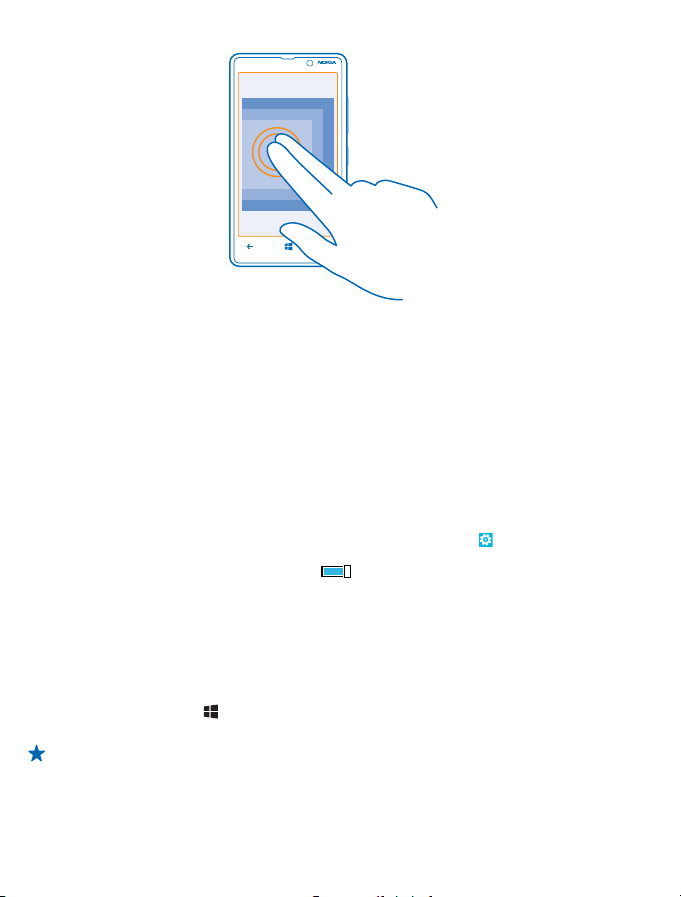
Používanie telefónu so zariadením TTY
V ponuke TTY, ťuknite na položku úplné.
Dostupné režimy TTY sa môžu líšiť v závislosti od poskytovateľa sieťových služieb.
Používanie telefónu v režime v lietadle
Na miestach, kde nechcete uskutočňovať alebo prijímať hovory, ale chcete mať prístup k hudbe,
videám a hrám v režime offline, môžete zapnúť režim v lietadle.
Letový režim ukončuje spojenia do mobilnej siete a vypína bezdrôtové funkcie telefónu. Dodržiavajte
pokyny a bezpečnostné požiadavky napríklad zo strany leteckej spoločnosti, ako aj všetky príslušné
zákony a právne predpisy. Tam, kde je to povolené, sa môžete v letovom režime pripojiť do siete WiFi a používať napríklad internet alebo zdieľanie prostredníctvom funkcií Bluetooth alebo NFC.
1. Na úvodnej obrazovke potiahnite prstom doľava a ťuknite na položky
lietadle.
2. Prepnite položku Stav na možnosť Zapnutý
Ovládanie telefónu hlasom
Máte plné ruky, ale musíte použiť telefón? Pomocou hlasu môžete uskutočniť hovor, odoslať textovú
správu, vyhľadávať na webe alebo otvoriť aplikáciu.
Táto funkcia nie je k dispozícii vo všetkých jazykoch. Informácie o podporovaných jazykoch nájdete
na lokalite support.microsoft.com.
1. Stlačte a podržte tlačidlo
2. Vyslovte do telefónu hlasový príkaz.
Príklad: Ak chcete vyhľadať svoj plán, vyslovte príkaz Open calendar.
.
.
Nastavenia > režim v
Prispôsobenie telefónu
Zistite, ako si môžete prispôsobiť úvodnú obrazovku a ako meniť zvonenia.
© 2013 Nokia. Všetky práva vyhradené.
26
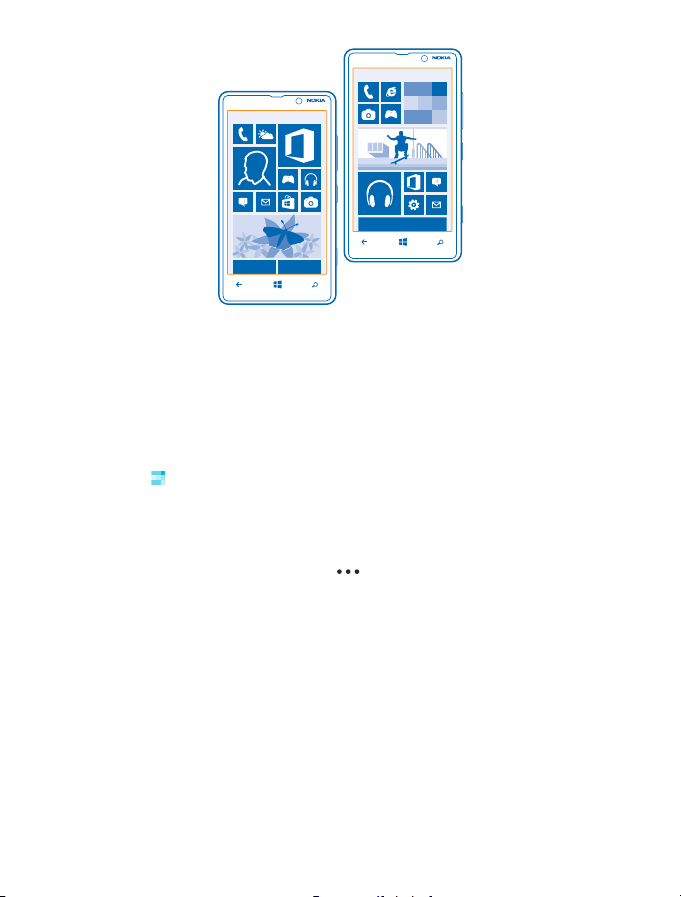
Prispôsobenie úvodnej obrazovky
Chceli by ste mať na úvodnej obrazovke svoje najčastejšie používané aplikácie? Obľúbené aplikácie,
webové lokality a ďalší obsah si môžete pripnúť na úvodnú obrazov ku a presunúť dlaždice alebo meniť
ich veľkosť podľa svojich predstáv.
1. Ak chcete pripnúť aplikáciu, potiahnutím prstom doľava prejdite do ponuky aplikácií.
2. Ťuknite na aplikáciu a podržte. Potom ťuknite na položku pripnúť na domovskú obrazovku.
Pripnutie kontaktu
Ťuknite na položku
domovskú obrazovku.
Po pripnutí kontaktu sa na dlaždici budú zobrazovať aktualizácie jeho informačných kanálov a budete
mu môcť zavolať priamo z úvodnej obrazovky.
Pripnutie webovej lokality
Prejdite na webovú lokalitu a ťuknite na položku
Presunutie dlaždice
Ťuknite na príslušnú dlaždicu a podržte, zachyťte a presuňte ju do nového umiestnenia a potom
ťuknite na obrazovku.
Ľudia, ťuknite na kontakt a podržte. Potom ťuknite na položku pripnúť na
> pripnúť na domovskú obrazovku.
© 2013 Nokia. Všetky práva vyhradené.
27
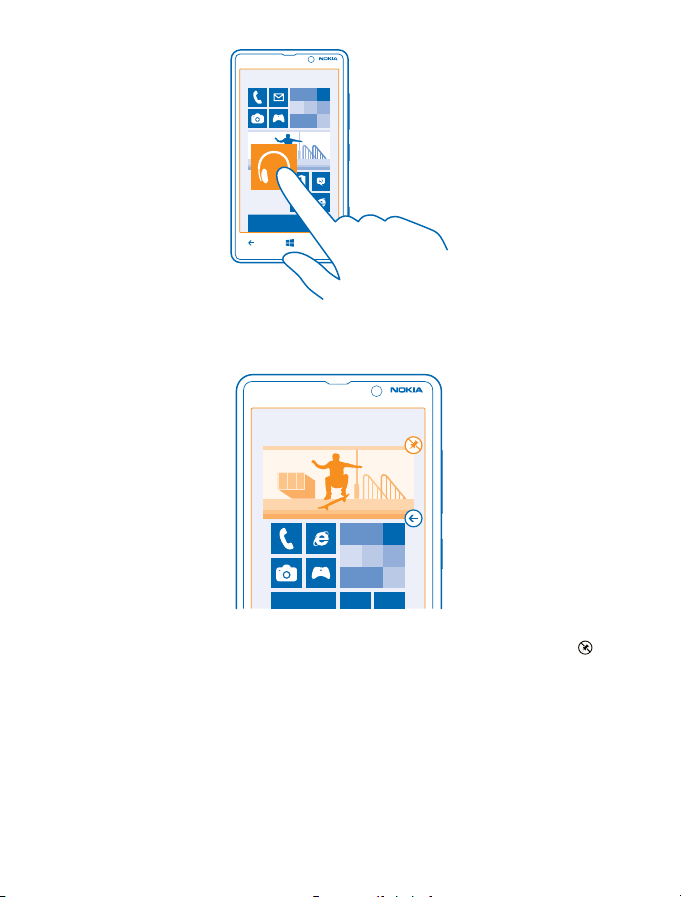
Zmena veľkosti alebo zrušenie pripnutia dlaždice
Ak chcete zmeniť veľkosť dlaždice, ťuknite na ňu a podržte a potom ťuknite na ikonu šípky.
Ak chcete zrušiť pripnutie dlaždice, ťuknite na ňu a podržte a potom ťuknite na položku .
Vytvorenie bezpečnej a zábavnej domovskej obrazovky pre deti
Deťom môžete dovoliť používať niektoré aplikácie v telefóne bez toho, aby ste sa museli báť, že vám
omylom odstránia pracovné e-maily, uskutočnia nákupy online alebo urobia čokoľvek iné, čo by
nemali. Umiestnite vybrané aplikácie, hry a ďalšie obľúbené položky detí na ich vlastnú domovskú
obrazovku, aby sa s nimi mohli zabávať.
© 2013 Nokia. Všetky práva vyhradené.
28
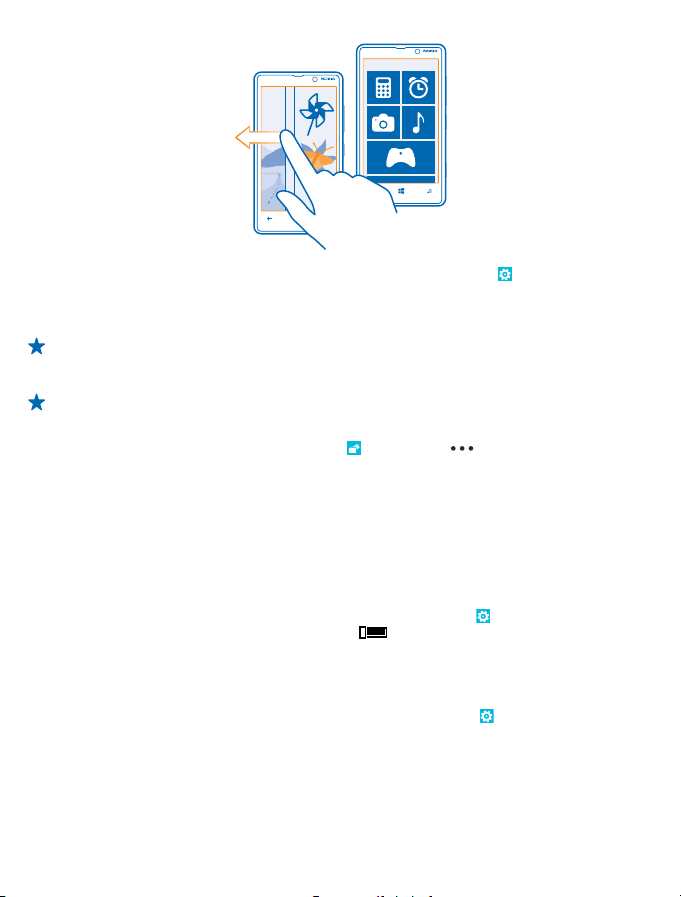
1. Na domovskej obrazovke potiahnite prstom doľava a ťuknite na položku Nastavenia.
2. Ťuknite na položku detský kútik.
3. Vyberte obsah, ktorý deti môžu používať. Môžete si tiež nastaviť heslo, aby sa deti nemohli dostať
na vašu vlastnú domovskú obrazovku.
Tip: Ukážte deťom, ako si môžu svoju domovskú obrazovku prispôsobiť. Ak chcete napríklad
zmeniť pozadie, ťuknite na položku prispôsobiť. Na domovskej obrazovke môžete meniť veľkosť
dlaždíc alebo ich presúvať bežným spôsobom.
Tip: Ak chcete deťom povoliť nákup z aplikácie, napríklad keď si chcú kúpiť body v rámci niektorej
hry, definujte PIN kód aplikácie Peňaženka. PIN kód aplikácie Peňaženka sa musí zadať pri
každom nákupe. Ak chcete definovať PIN kód aplikácie Peňaženka, na domovskej obrazovke
potiahnite prstom doľava a ťuknite na položku
nákupy možno nebudú dostupné pre všetky vekové kategórie.
Prechod na vlastnú domovskú obrazovku
Dvakrát stlačte vypínač a na vlastnej obrazovke uzamknutia potiahnite prstom smerom nahor. Ak ste
nastavili heslo, zadajte ho.
Návrat na domovskú obrazovku detí
Na vlastnej obrazovke uzamknutia potiahnite prstom doľava a na obrazovke uzamknutia detí
potiahnite prstom smerom nahor.
Vypnutie domovskej obrazovky detí
Na domovskej obrazovke potiahnite prstom doľava, ťuknite na položku
prepnite položku detský kútik na možnosť Vypnuté
Zmena motívu
Farby na obrazovke môžte zmeniť tak, aby vyhovovali vášmu vkusu a nálade.
1. Na úvodnej obrazovke potiahnite prstom doľava a ťuknite na položku
2. Ťuknite na položku Pozadie alebo Farba motívu.
Prispôsobenie obrazovky uzamknutia
Chcete, aby obrazovka uzamknutia vyzerala jedinečnejšie? Môžete si napríklad uložiť na pozadie svoju
obľúbenú fotografiu.
Peňaženka > > nastavenia+PIN. Niektoré
Nastavenia a potom
.
Nastavenia > motív.
© 2013 Nokia. Všetky práva vyhradené.
29
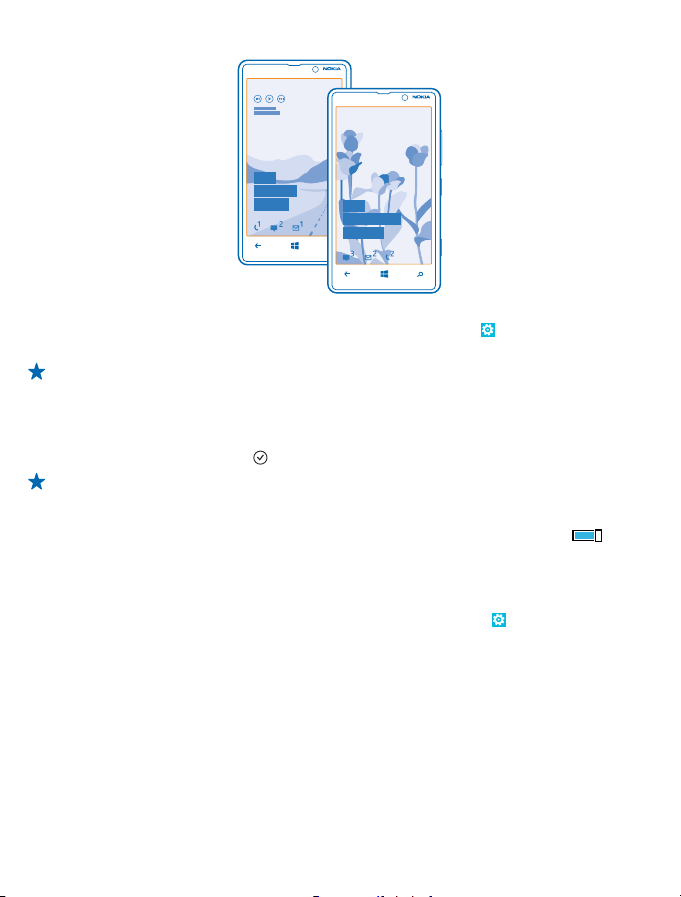
Na domovskej obrazovke potiahnite prstom doľava a ťuknite na položky Nastavenia > obrazovka
uzamknutia.
Tip: Môžete sa rozhodnúť, ktoré oznámenia aplikácií, ako sú zmeškané hovory alebo nové
správy, sa majú zobrazovať na obrazovke uzamknutia. Stačí ťuknúť na časť upozornení a vybrať
aplikáciu, ktorú chcete pridať.
Zmena fotografie v pozadí
Ťuknite na položku zmeniť fotografiu, vyberte fotografiu, upravte ju tak, aby ste dosiahli čo najlepší
možný vzhľad, a ťuknite na položku
Tip: Na obrazovke uzamknutia tiež môžete náhodne vybrať fotografie z aplikácie Bing. Ťuknite
na položku fotografia > Bing.
Zobrazovanie interpreta pri prehrávaní hudby
Prepnite položku Zobrazovanie interpreta pri prehrávaní hudby na možnosť Zapnuté .
Prispôsobenie tónov telefónu
Môžete si vybrať tie najlepšie zvuky pre svoj telefón.
1. Na domovskej obrazovke potiahnite prstom doľava a ťuknite na položky
+zvuky.
2. Vyberte typ zvonenia alebo upozornenia, ktoré chcete zmeniť, a vyberte požadovaný zvuk.
Pridanie nových zvonení z počítača do telefónu
Pripojte telefón k počítaču pomocou kábla USB a pomocou správcu súborov v počítači presuňte
požadovanú skladbu do priečinka zvonení v telefóne.
Ak chcete skladbu nastaviť ako zvonenie, v zobrazení zvonenia+zvuky ťuknite na položku Zvonenie
a v časti Vlastné ťuknite na požadovanú skladbu.
Skladbu môžete použiť ako zvonenie, ak nie je chránená technológiou správy digitálnych práv (DRM)
a je menšia ako 30 MB.
V počítači musí byť spustený operačný systém Windows Vista, Windows 7 alebo Windows 8.
.
Nastavenia > zvonenia
© 2013 Nokia. Všetky práva vyhradené.
30
